软件名称:[B]bitlocker强制破解软件 V2021 中文免费非破解版下载[/B]
软件类型:国产软件
运行环境:Win9X/Win2000/WinXP/Win2003/
软件语言:简体中文
授权方式:共享版
软件大小:5.00 MB
官方主页:www.233122.com
更新时间:2021-08-03 00:45:00
软件简介:
Bitlocker强制破解软件是一款功能强大的加密恢复工具,能够去除各种数据加密,解决了用户忘记密码的烦恼,让Bitlocker的加密解除更加简单便捷。软件已经成功汉化,全中文的软件界面,让用户的使用更加得心应手,提高使用效率。
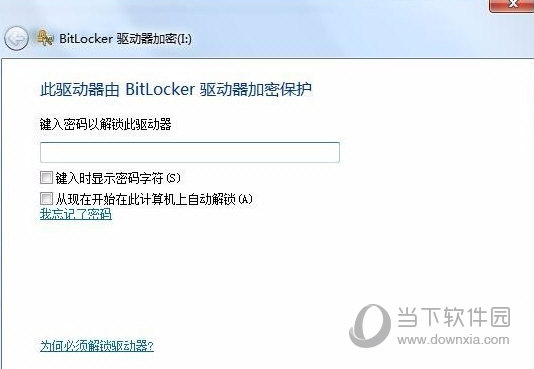
【软件功能】
BitLocker恢复密码查看器。
BitLocker恢复密码查看器使你能够找到和查看已备份到ActiveDirectory域服务(ADDS)的BitLocker驱动器加密恢复密码。你可以使用此工具来帮助恢复存储在使用BitLocker加密的驱动器上的数据。BitLocker恢复密码查看器工具是对ActiveDirectory用户和计算机Microsoft管理控制台(MMC)管理单元的扩展。使用此工具,你可以检查计算机对象的属性对话框,以查看相应的BitLocker恢复密码。此外,你可以右键单击域容器,然后跨ActiveDirectory林中的所有域搜索BitLocker恢复密码。若要查看恢复密码,你必须是域管理员或必须是域管理员已将权限委派给你。
BitLocker驱动器加密工具。
BitLocker驱动器加密工具包括命令行工具manage-bde和repair-bde,以及适用于WindowsPowerShell的BitLockercmdlet。manage-bde和BitLockercmdlet均可用于执行任何可通过BitLocker控制面板实现的任务,并且它们还适用于自动部署和其他脚本方案。repair-bde是针对BitLocker保护的驱动器无法正常解锁或无法使用恢复控制台解锁的灾难恢复方案而提供的工具。
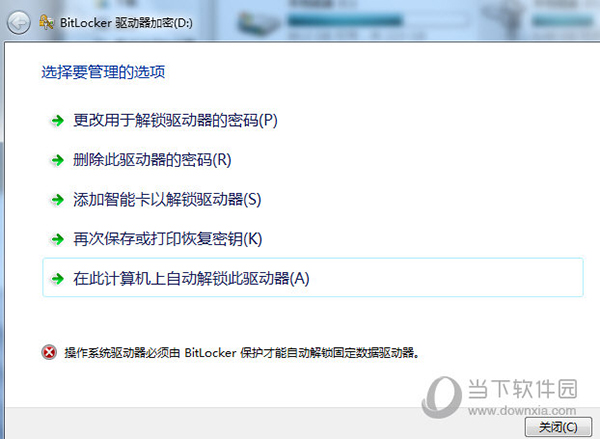
【软件特色】
1、恢复丢失Bitlocker分区:可对丢失的Bitlocker分区进行恢复,如:分区无法被系统找到,未能显示;分区显示,但无分区的相关信息等。
2、Bitlocker分区解密:可对加密中断(如:加密中途终止,加密时中途断电,病毒破坏了数据等)造成的数据丢失的Bitlocker分区进行解密。
3、备份分区表:备份所选磁盘的分区表。将完好的磁盘分区表备份,以便硬盘的分区表不小心损坏时还原恢复该硬盘分区表。
4、还原分区表:还原目标磁盘的分区表。目标磁盘的分区表受损时,可以将原先备份的分区表进行还原。
5、刷新磁盘列表:若在使用该软件时有新的磁盘插入时,不需要关闭该软件直接点击刷新按钮即可识别出所插入的磁盘
6、可直接打开解密文件系统,预览加密分区文件;试用版本可解密4G数据,试用版不支持预览文件;
7、能够解析破损的bitlocker分区了, 解析损坏的NTFS文件系统
8、可对格式化后的Bitlocker分区进行Bitlocker解密

【使用说明】
基本的BitLocker安装和部署不需要外来的和特殊的硬件或者软件。该服务器必须满足支持Windows Server 2012的最小要求。但仍会发生一些硬件小问题。
首先,考虑服务器具有可信任平台模块(TPM)1.2或2.0版本。TPM不需要安装和使用BitLocker,但是需要能够保证系统启动时的完整性,并将BitLocker本地磁盘绑定到专门的物理服务器。这防止其他系统安装加密磁盘。
接着,评估服务器的BIOS特征。具有TPM的系统需要兼容性良好的固件。如果BIOS为TPM服务,其必须支持统一的可扩展固定接口(UEFI)标准。BIOS必须从硬盘首次启动,而不是从外部驱动器,比如USB或光盘。还有,BIOS在启动期间应该读取USB闪存盘,以防需要紧急加密恢复丢失或毁坏的证书。
最后,一个加密的驱动器必须提供两部分:一部分是操作系统的FAT32或NTFS分区;另一部分是另外的350MB的NTFS分区(或者更大)——安装BitLocker的系统驱动器大小。硬件加密驱动器受支持,安装时必须关闭车载安全特性。单独的分区在启动期间需要执行系统完整性检查。系统驱动器通常包含其他的数据,比如恢复信息和其他工具。
因为XP系统没有集成BitLocker,所以是通过内置在加密磁盘中的BitLocker To Go 程序来浏览文件而不是Windows的资源管理器。经BitLocker加密的U盘在xp系统中只能读不能写,且仅能访问FAT格式或ExFat格式的文件系统,暂时无法访问NTFS格式文件系统.NTFS格式磁盘在XP下获取盘符后,双击磁盘图标,只会提示是否格式化。
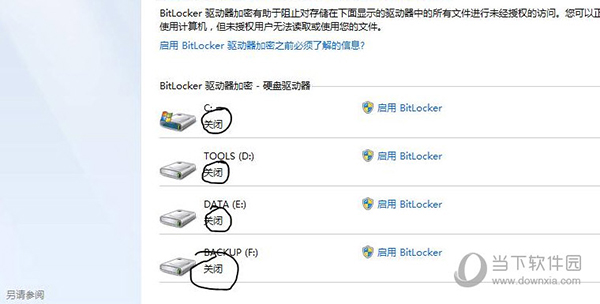
【注意事项】
1、保存好恢复文件
根据提示,一步一步进行加密设置,一般来说选择使用密码加密即可,但是特别需要注重的是需要把恢复密码保存到非加密的分区文件中,而且不能保存在根目录下。而且一定要记住保存位置,牢记密码。
2、加密后的U盘怎样才能在XP下使用
U盘只要是FAT32格式就能在xp系统中使用,如果不是FAT32格式在xp系统中只会提示你U盘没有格式化而如果你格式化了将丢失所有数据。
3、加密速度偏慢
该软件的加密速度并不快,根据文件的大小不同加密的时间不同,一般来说4G的文件加密速度需要10几分钟。
4、BitLocker加密功能的开启
正常下的windows7系统,右击盘符就可启用BitLocker,如果右键菜单中没有的话,可能是关闭这个服务了,需要我们去开启。方法是开启系统服务中的“ShellHWDetection”和“BDESVC”服务就可以了。
【下载地址】
bitlocker强制破解软件 V2021 中文绿色版
[url=http://www.xiamiku.com/soft/116012.html][B]bitlocker强制破解软件 V2021 中文免费非破解版下载[/B][/url]
普通下载
